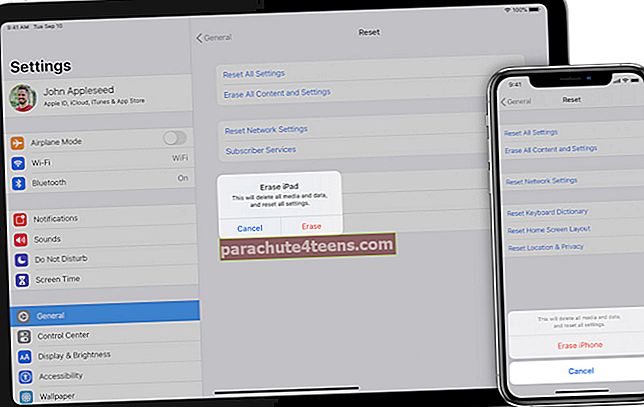Ilgu laiku lietojot “Apple TV”, varu teikt, ka tas ir atkarīgs no uzdevumiem visās frontēs. Tomēr tas nav ideāls un to var nomocīt jautājumi, tāpat kā jebkura cita cilvēka veidota ierīce. Kādu dienu mans Apple TV nerādīs video un neatskaņos skaņu. Es izmēģināju dažus risinājumus, un viens no tiem man par laimi strādāja.
Es domāju, ka būtu vērts dalīties savā pieredzē un trikos, kas atbrīvojās no problēmas. Jāatzīmē viena lieta, ka šādi risinājumi var būt noderīgi arī citu problēmu novēršanā, piemēram, Apple TV, kas iestrēdzis uz Apple logotipa, vai TV nereaģē.
Apple TV iestrēdzis Apple logotipā, nerāda video vai atskaņo skaņu? Izmēģiniet šos risinājumus
1. risinājums: pārbaudiet strāvas vadu
Pirmkārt, pārliecinieties, ka jūsu Apple TV ir pievienots strāvas avotam un iedegas statusa indikators. Ja statusa indikators neparādās, izmantojiet tālvadības pulti, lai pamodinātu televizoru.
Ja tas nedarbojas, atvienojiet strāvas vadu no Apple TV un pēc tam pagaidiet 30 sekundes. Pēc tam atkal pievienojiet strāvas vadu. Ja problēma joprojām pastāv, mēģiniet izmantot citu strāvas kontaktligzdu.
2. risinājums: pārbaudiet, vai HDMI kabelis darbojas pareizi
Ja statusa indikators iedegas, bet nedzirdat skaņu vai neredzat video, pārbaudiet HDMI kabeli. Atvienojiet to un pēc tam droši pievienojiet to Apple TV.
Ja šķiet, ka HDMI vispār nedarbojas, palūkojieties uz labākajiem Apple TV 4K HDMI kabeļiem, lai nopirktu izturīgāku un efektīvāku kabeli.
3. risinājums: pārbaudiet televizora vai uztvērēja iestatījumus
Ja jūsu televizorā ir vairāki HDMI porti, mēģiniet pārslēgties uz televizora vai uztvērēja HDMI ieeju, ar kuru ir savienots Apple TV.
Ja jums ir cits HDMI kabelis, mēģiniet to izmantot ar citu HDMI portu.
4. risinājums: pārslēdzieties uz citu displeja režīmu
Ja Apple TV parādās melns ekrāns vai Apple logotips īslaicīgi parādās pirms atgriešanās melnajā ekrānā, izmantojiet tālvadības pulti, lai mainītu video izšķirtspēju:
- Savā Apple TV 4K vai Apple TV (4. paaudze): 5 sekundes turiet nospiestu Izvēlne un Skaļuma samazināšana un pēc tam atlaidiet. Jūsu televizors ik pēc 20 sekundēm pārslēgsies uz jaunu izšķirtspēju. Pēc tam jums jānoklikšķina uz Labi un jāizvēlas izšķirtspēja
- Apple TV (2. vai 3. paaudze) 5 sekundes turiet nospiestu izvēlni un augšup. Tagad jūsu televizors ik pēc 20 sekundēm pārslēgsies uz jaunu izšķirtspēju. Noklikšķiniet uz Labi, lai izvēlētos izšķirtspēju
5. risinājums: pievienojiet Apple TV tieši televizoram
Vai vēl neesat saņēmis labojumu? Mēģiniet savienot Apple TV tieši ar televizoru, izmantojot HDMI kabeli.
- Nepievienojiet savienojumu ar slēdzi vai uztvērēju un televizorā neizmantojiet HDMI 1 vai Input 1
- Ja Apple TV ir pievienots tieši televizoram un parādās sākuma ekrāns, pievienojiet citas ierīces, piemēram, uztvērēju vai HDMI slēdzi, pa vienam
6. risinājums: atjaunojiet Apple TV, izmantojot iTunes
Ja jūsu Apple TV joprojām pilnībā nereaģē, pievienojiet to datoram un piespiediet atjaunot, izmantojot iTunes.
1. solis. Savienojiet savu Apple TV ar datoru, izmantojot aUSB-C - USB kabelis.
2. solis. AtvērtiTunes un izvēlnē Devices atlasiet Apple TV.
3. solis. Tagad noklikšķiniet uz Atjaunojiet Apple TV.
7. risinājums: ja nekas cits neizdodas ... Sazinieties ar Apple atbalsta dienestu
Ja neviens no risinājumiem nav atrisinājis problēmu un Apple TV joprojām netiek ieslēgts, ekrānā redzat Apple logotipu vai nedzirdat skaņu, sazinieties ar Apple atbalsta dienestu.
Iespējams, jums būs jānorāda Apple TV sērijas numurs; to var iegūt trīs veidos.
Ja televizora pierīci var palaist, dodieties uzIestatījumi → Vispārīgi → Par.
Alternatīvi, jūs varat doties uz Iestatījumi → Tālvadības pultis un ierīces → Bluetooth → Tālvadība Siri Remote sērijas numuram.
- Gadījumā, ja jūsu Apple TV pilnībā nereaģē, varat pārbaudīt sērijas numuru, savienojot to ar Mac, izmantojotUSB-C kabelis un palaišanaiTunes
- The sērijas numurs ir uzdrukāts ierīces apakšā, zem FCC simboliem un informācijas
Kuri triki tev noderēja?
Kurš no iepriekš minētajiem trikiem novērsa problēmu? Paziņojiet mums tā nosaukumu un pastāstiet arī, vai ir kāds cits risinājums šādas problēmas atrisināšanai.
Jūs varētu vēlēties atsaukties arī uz šīm ziņām:
- Labākie 4K televizori Apple TV
- Labākie Apple TV 4K monitori
- Kā kontrolēt Apple TV ar savu iPhone vai iPad